★以下の記事を参考にしています。
https://learn.microsoft.com/ja-jp/entra/fundamentals/whats-new#public-preview—passkeys-in-microsoft-authenticator
お世話になっております。
今回はEntra IDの認証でMicrosoft Authenticatorのパスキーを設定した認証方法をご紹介します
準備するものは
・Android 14 以降または iOS 17 以降
・Authenticator(最新バージョンをスマホにインストールしてください)
・多要素認証を設定したEntra IDのアカウント
になります。
設定手順は、以下の通りです
1.Entra IDポータルにグローバル管理者または認証ポリシー管理者のアカウントでログインしてください
2.[保護]、[認証方法]、[認証方法ポリシー] の順に移動します。
3.[FIDO2 セキュリティ キー] の方法で、[すべてのユーザー] または [グループの追加] を選択して特定のグループを選択します。 セキュリティ グループのみがサポートされています。
4.[構成] タブで、次のように設定します。
・セルフサービス設定を許可: はい
・構成証明の適用: いいえ
・キーの制限の適用: はい
・特定のキーを制限: 許可
・[Microsoft Authenticator (プレビュー)]:チェックする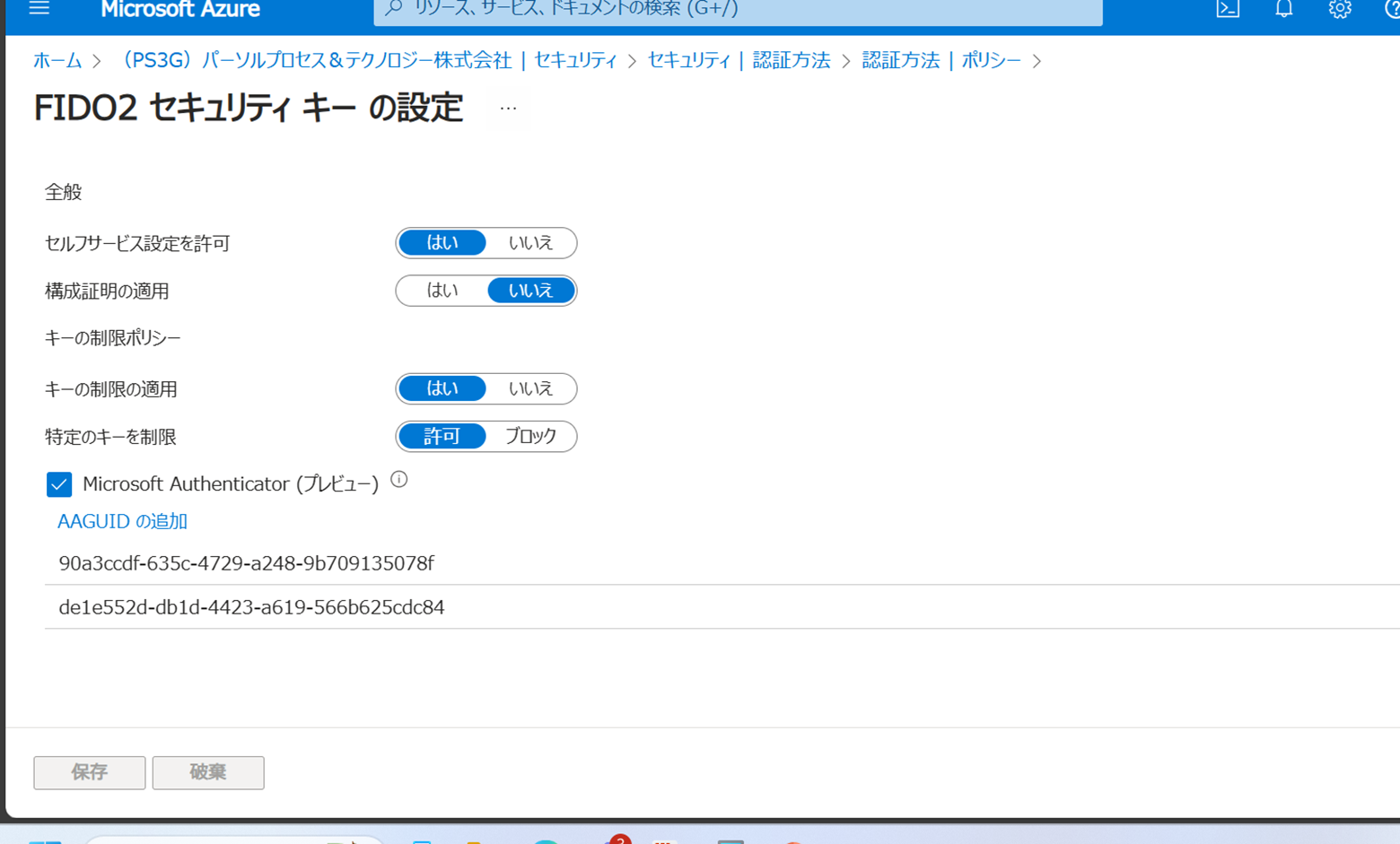 5.保存をクリックします。
5.保存をクリックします。
続いて、Authenticatorのパスキー登録の設定を行います(例はiosとします)
1.Authenticator を開きます
2.[アカウントの追加] または + ボタンをタップします。*右上に表示されているかと思います
3.[職場または学校アカウント] を選択します。
4.[サインイン] をタップしてください。
5.多要素認証 (MFA)の設定 を完了させてください。
6.その後アカウントが追加された画面で「パスキー追加」と表示されているか確認してください。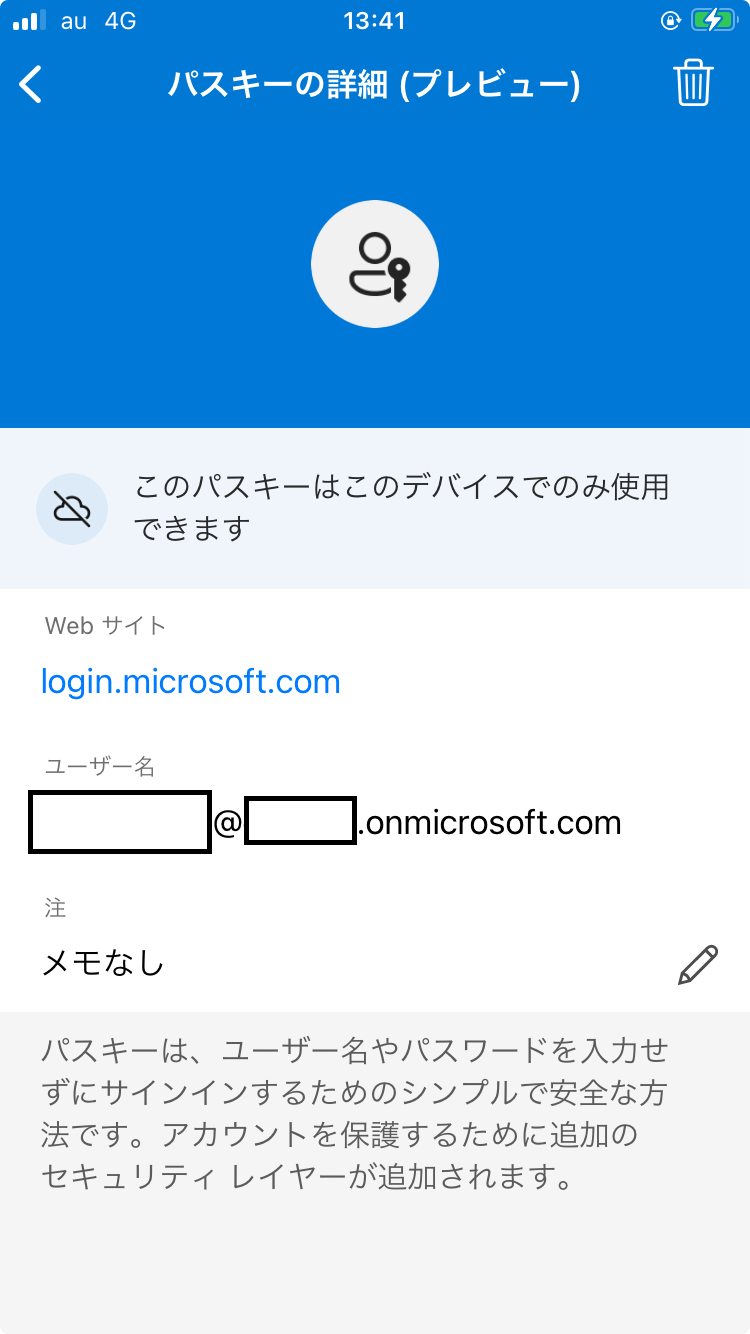 7.そのままアカウントを追加いただければ、準備完了です。
7.そのままアカウントを追加いただければ、準備完了です。
最後にサインインをしてみます
1.PCでEntraポータルやOffice 365にアクセスし、サインイン画面を表示させて下さい
2.IDまたはパスワード入力の画面で「サインインオプション」あるいは、「代わりに顔・指紋・PINまたはセキュリティキーを利用する」をクリックしてください 3.以下の画面が表示された場合は、「顔・指紋・PINまたはセキュリティキー」をクリックしてください
3.以下の画面が表示された場合は、「顔・指紋・PINまたはセキュリティキー」をクリックしてください
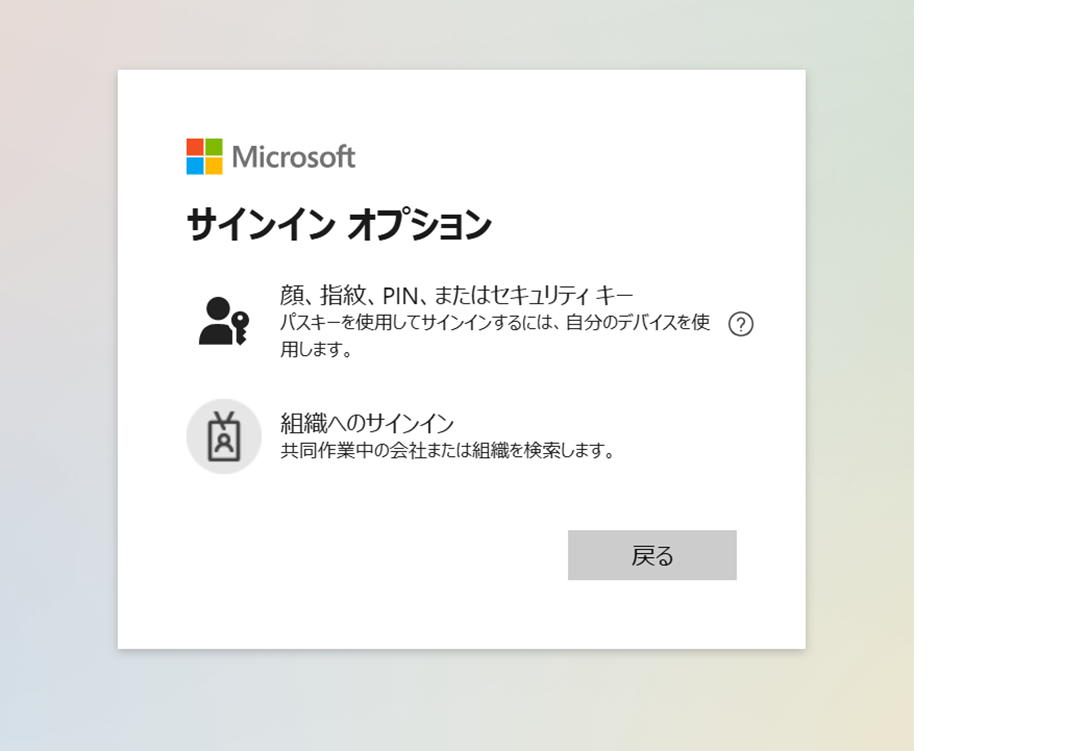
4.パスキーを使用してサインインしますが表示されたら、「iphone,iPadまたはAndroidデバイス」を選択し、「次へ」クリックしてください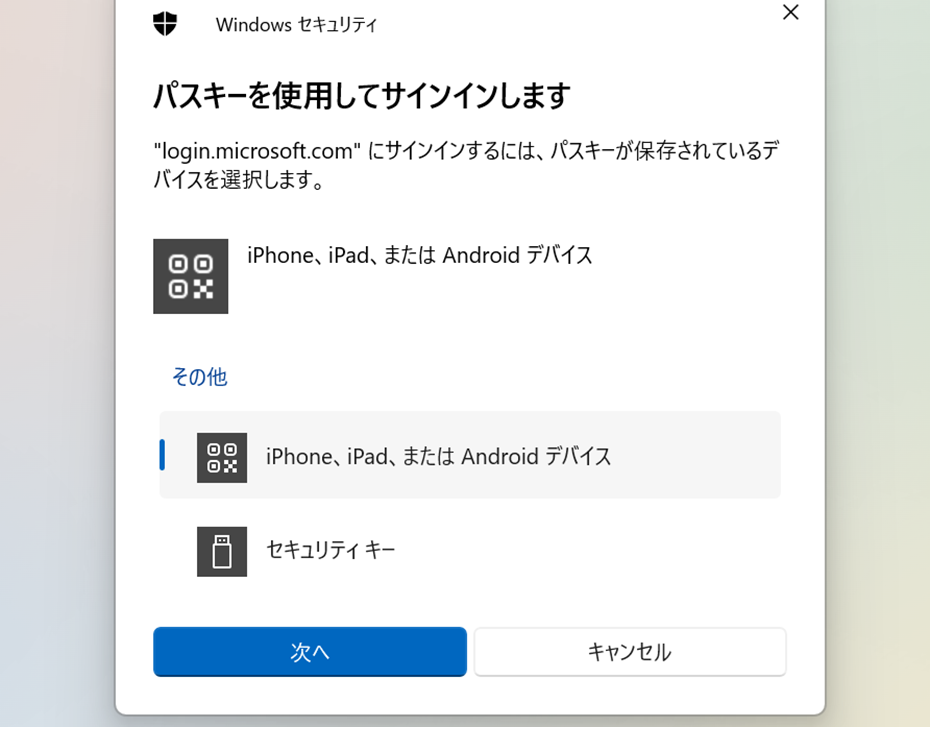
5.QRコードが表示されますので、パスキーを登録したスマホでQRコードのスキャンしてください(カメラアプリなどで読み込んでいただければ大丈夫です)
6.スマホ側でQRコードを読み取ると「[パスキーでサインイン]と出てきますので、そちらをタップします。そうすると以下のサインイン画面が出て、〇〇〇@〇〇〇(アカウント名)のパスキーを使用して、”login.microsoft.com”にサインインします。と表示されますので、「続ける」をクリックします
※一定時間すぎるとタイムアウトになり、認証エラーになるためご注意ください
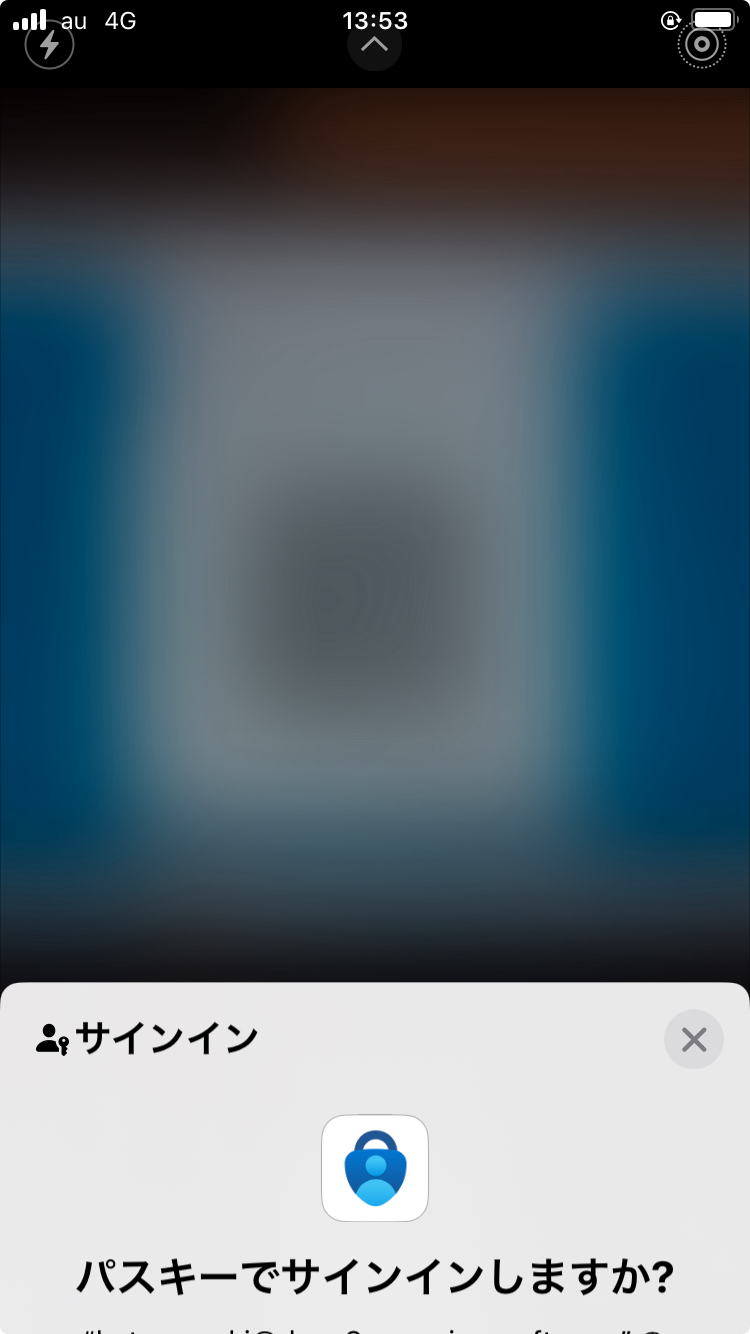
7.Office365やEntra IDに該当ユーザーでログインできます
尚、パスキーはMy Account ポータルのセキュリティ情報に登録されています。もしパスキーを削除する場合はAuthenticatorのキー情報とMy Account ポータルのセキュリティ情報の両方から削除する必要があるので、ご注意ください。
今回はパスワードレス認証の方法としてAuthenticatorにパスキーを登録して認証できる方法をご紹介しました。パスワードレス認証を行うことにより「利便性」「セキュリティ対策」にもなりますので、是非ご参考になれば幸いです
弊社のお問い合わせ先は以下になります。Microsoft 製品の導入・運用実績も数多くありますので、何かご相談などありましたら是非お気軽にご連絡ください。
https://cloudsteady.jp/contact/

 (この記事が参考になった人の数:2)
(この記事が参考になった人の数:2)